안녕하세요! 이번에는
한컴오피스/한글 문서 작성 프로그램에서
표로 된 문서를 작성 시,

위와 같이 표(셀) 안에 그림을 삽입하는 경우,
표(셀)의 크기와 원본 사진이 크기가 다를 때,
사진 크기를 표(셀) 안에 딱 맞게(꽉 차게)
편집하는 법에 대해 알아봅시다.
연관 검색어 :
한글 표 안에서 사진 딱 맞게 넣기,
한글 셀 안에서 사진 딱 맞게 넣기,
한글 표 안에서 그림 딱 맞게 넣기,
한글 셀 안에서 그림 딱 맞게 넣기,
한글 표 안에 사진 꽉 차게 넣기,
한글 셀 안에 사진 꽉 차게 넣기,
우선 사진 파일 자체를 클릭 후 좌우로
늘이고 줄여서 크기를 맞추는 방법도 있지만,
이 방법으로는 정확하게 크기 조절하기
매우 어렵습니다.
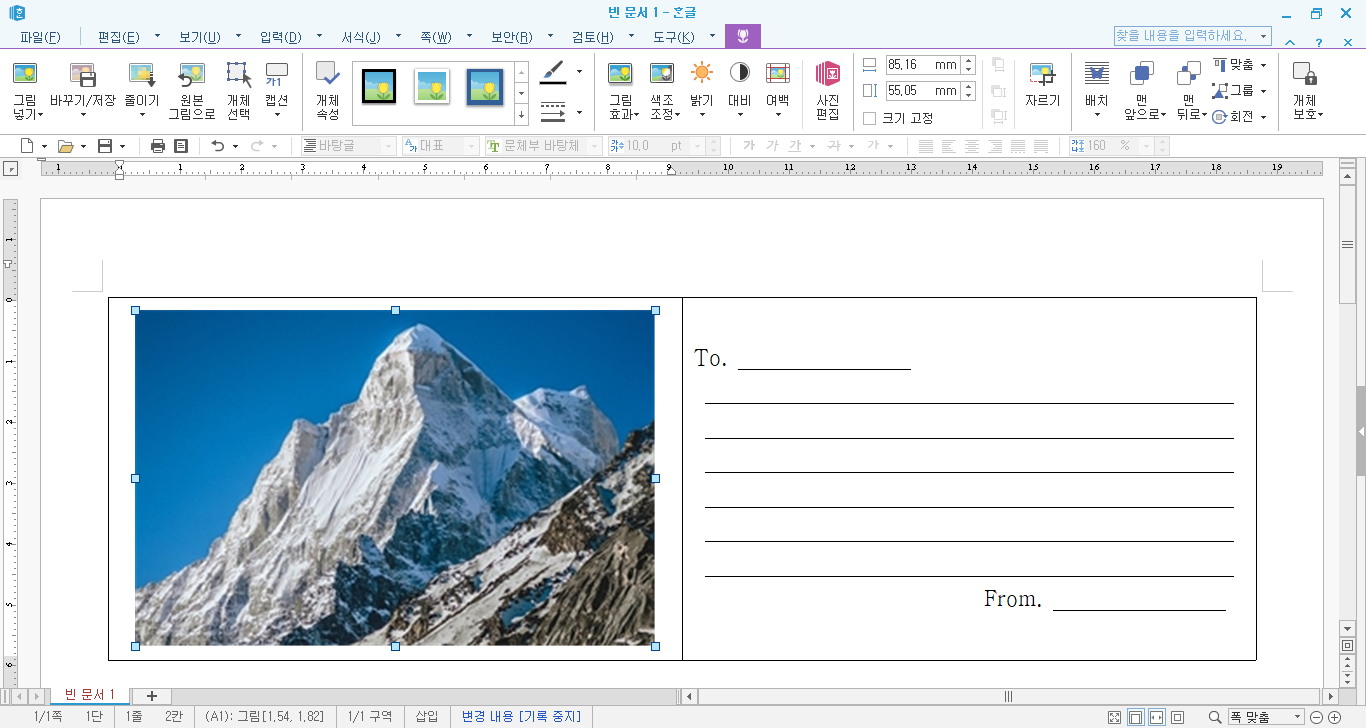
이런 경우,
작성자가 원하는 표(셀)의 크기에 맞게
자동으로 사진이 늘어나게 하는 방법은
아래와 같습니다.

사진을 넣을 셀을 블럭 설정한 뒤,
단축키 C(or B)를 누른 후,
맨 아래쪽에 '그림'을 체크,
폴더 아이콘을 클릭하여 사진 위치를 선택 후
채우기 유형이 '크기에 맞추어'로 되어있는지
확인(보통 자동으로 선택되어 있음) 후
설정을 클릭하면 아래와 같이 깔끔한
편집 화면을 확인할 수 있습니다.

※참고
제가 사용하는
한컴오피스 네오 버전에서는
최초 그림파일 삽입할 때부터,
'셀 크기에 맞추어 삽입'이라는
설정이 있는 것을 확인했습니다.

따라서 본 포스팅은,
한컴오피스 네오 이전 버전의 한글 중,
'셀 크기에 맞추어 삽입'기능이 없는 버전을
사용하시는 분들에게 유용하다 생각됩니다.
감사합니다.
'오덕이의 새소식♬' 카테고리의 다른 글
| 한컴오피스/한글 프로그램 한영,영한 자동변환 취소하기 (1) | 2021.10.24 |
|---|---|
| 한컴오피스/한글 프로그램 과제물, 논문 목차 페이지 점선 깔끔하게 정렬하기(맞추기) (0) | 2020.05.04 |
| 한컴오피스/한글 프로그램 표에서 제목행 다음 페이지 자동 넘기기 (0) | 2020.04.22 |
| 한컴오피스/한글 프로그램 표(셀) 안에 글자 간격 길이 맞추는 방법 (0) | 2020.04.20 |
| 한컴오피스/한글 프로그램 문서 작성 시 빨간색 밑줄 없애는 방법 (0) | 2020.04.19 |